「游戲建模」MAYA的8個操作技巧
8個Maya的操作技巧:
一:批量改名
好多童鞋都不知道MAYA自帶批量改名功能,因為這個功能被肢解成四份,分別放在了兩個菜單里!
第一個包含改名功能的菜單就是輸入框工具,位置就在狀態行的末尾,就是渲染設置工具的右邊。左鍵單擊輸入框工具,就會彈出一個菜單,里面有四個功能選項,其中就有兩項是改名用的;
①Rename(重命名功能)
這個就是批量改名工具,選擇要更改名字的對象,多少都可以,然后在后面的輸入框中鍵入名字即可,MAYA自帶的這個很好用,尤其是配合Select by name功能。
②Select by name(按名稱選擇)
它可以快速選擇特定名稱的物體,也可以作為重命名的輔助工具。可以使用通配符*和?選擇多個對象。
舉例說明:我要選中名字中含有Ouly這幾個字符的所有對象,就在輸入框中輸入Ouly,那么所有名字中含這幾個字符的對象都會被選中。
二:創建彩色的MAYA界面
MAYA的默認界面是單調的灰色,如果你是一個熱愛生活且有情調的銀,就來盡情的調色吧。方法是選擇Window > Settings/Preferences > Color Settings,里面有三大項,每項里面有好多選項,都是用來調節顏色的,目測很復雜,可以慢慢玩,實在不行就Reset。
提示:三大項中,General用來更改用戶界面和視圖面板的顏色;Active和Inactive用來更改選定對象的顏色等等。
三:使用油性鉛筆在視圖上繪制(2014版本新功能)
這個功能可以說是動畫師的福音,可以用MAYA自帶的鉛筆在場景視圖中任意繪制線條。好方便的說!在面板菜單上選擇View >Camera Tools > Grease Pencil Tool,會彈出Grease Pencil的功能菜單。菜單上工具的用法見下圖。

四:創建自定義工具
這是一個可以把自己最常用的工具放置在工具架上的方法,按下Ctrl Shift的同時,點選命令,該命令就可以被添加到當前的工具架上了。
我們有時也需要把MEL命令拖到工具架上,以方便使用。先選取所需要的MEL,再用鼠標中鍵將其拖到工具架上,如此便創建了一個能夠快捷運行MEL的工具了。
工具架上的所有工具,都可以刪除。用鼠標右鍵點擊要刪除的工具,在彈出的菜單中選擇下面的Delete即可。
菜單欄上的Custom項,是專門用來放自定義工具的。
五:Insert鍵和D鍵的用處
Insert鍵可以調整物體中心點的位置,這個估計用MAYA的朋友都會用,我再重復一遍吧。
選中物體,再按W鍵、E鍵等呼出相應的手柄,再點Insert鍵,就會出現中心點的手柄了,用鼠標拖移到指定位置即可。之后再次點擊一次Insert鍵就會還原了。
而D鍵則是Insert鍵的臨時功能,按住D鍵不松手時和Insert鍵的功能是相同的,如果松開D鍵就相當于再次點擊Insert鍵。個人覺得D鍵更常用一些。zbrush maya 3dmax游戲建模學習教程分享QQ群:252896675,每天更新學習視頻,隨時歡迎進群騷擾
六:快速選擇集
這是一個可以記錄所選對象的功能,如果辛苦的選擇了一堆點和面,而且以后還要用到的話,再費力重新選一遍實在是太讓人心煩。Create > Sets > Quick Select Set的屬性面板,給新建的選擇集起個名字,然后保存。下次要用的時候,執行菜單Edit > Quick Select Set來選擇先前設置的選擇組。如果覺得在菜單里選擇很麻煩,就自己設置一下快捷鍵吧。

七:利用材質球快速選擇對象
在不同的三維軟件中,世界坐標的上軸向是不同的,有的上軸是Y軸,有的是Z軸。當互相導入模型時,軸向的不同可能會導致一些錯誤,最常見的就是方向的錯誤,所以要注意軸向的問題。
更改軸向的方法,打開Window
Settings/Preferences,彈出Preferences對話框,在Categories欄中單擊Settings選項,在右邊的參數中找到World Coordinate System屬性欄,選擇Up axis(上軸)是Y軸還是Z軸。

八:快速更改場景視圖背景色
按住Alt B鍵,可以切換MAYA工作區域的背景顏色,一共有四種顏色可以循環切換。
轉載聲明:文章來源于網絡,不作任何商業用途!
全部評論


暫無留言,趕緊搶占沙發
熱門資訊

ZBrush合并/分開模型的方法

C4D oc渲染器的基本設置和渲染技巧!
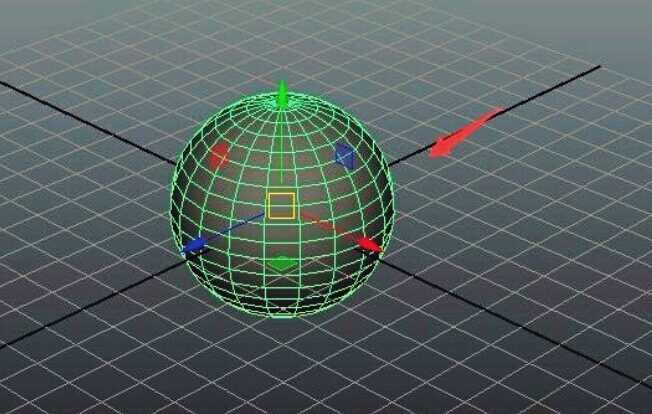
MAYA如何設置并修改物體模型的中心點和方向?...

ZBrush 中重新布線的種類和教程!

那些3A游戲里面的模型是低模還是高模?

2d動畫和3d動畫區別是什么?

成長帖丨組團開黑?小姐姐已經在做游戲模型了...

c4d碰撞體中的靜態網格教程分享!

3dmax渲染有噪點如何處理?








